
Matilde

Deze les is door
mij gemaakt in PSPX3
De originele les vind je
hier
Materiaal
hier
Plaats alles in een map naar keuze
Filters
Filter Factory D
Penta com
Toadies
Medhi
Richard Rosenman
Nik Software - Color Efex Pro
***
1
Open de afbeelding "colors" - dit zijn de kleuren waar we mee werken
2
Open een nieuwe transparante afbeelding van 820 x 550 pixel
3
Selecties - alles selecteren
4
Open de tube "1212marytube-2018"
5
Selectiegereedschap rechthoek - selecteer dit gedeelte

6
Bewerken - kopiėren
7
Activeer je werkje
Bewerken - plakken in selectie
8
Selecties - niets selecteren
9
Aanpassen - vervagen - gaussiaanse vervaging - bereik 25
10
Lagen - nieuwe rasterlaag
11
Materialenpalet - zet de voorgrondkleur op #c6949d en de achtergrondkleur op
#e3caca
12
Vul de laag met dit voor - achtergrondverloop
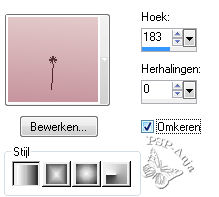
13
Effecten - insteekfilters - Filter Factory D - Shoutin'!
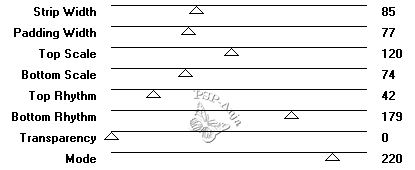
14
Selectiegereedschap rechthoek - maak 3 selectie zoals hier
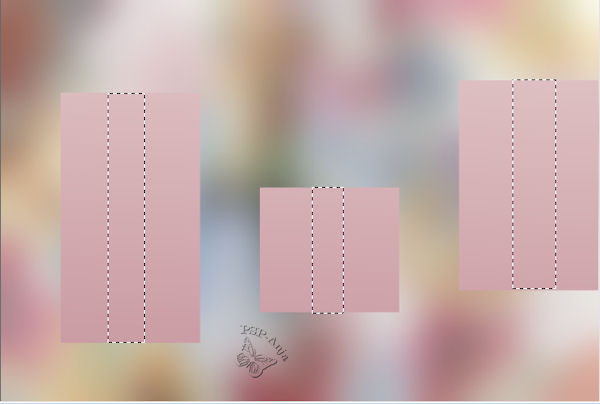
15
Effecten - insteekfilters - Penta com - Color dot
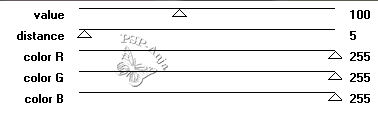
16
Selecties - niets selecteren
17
Effecten - 3D effecten - slagschaduw
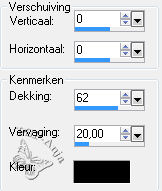
18
Lagenpalet - activeer Raster 2
19
Lagen - dupliceren
20
Effecten - insteekfilters - Filter Factory D - Infinity Tiles
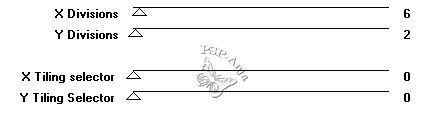
21
Effecten - afbeeldingseffecten - naadloze herhaling
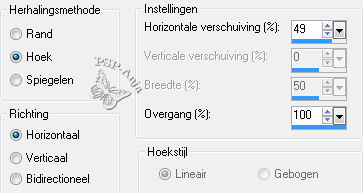
22
Effecten - geometrische effecten - perspectief vertikaal
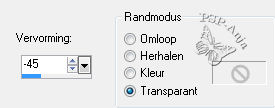
23
Selectiegereedschap (K) - Wijzig de laag zoals hieronder wordt aangegeven
Stap 1
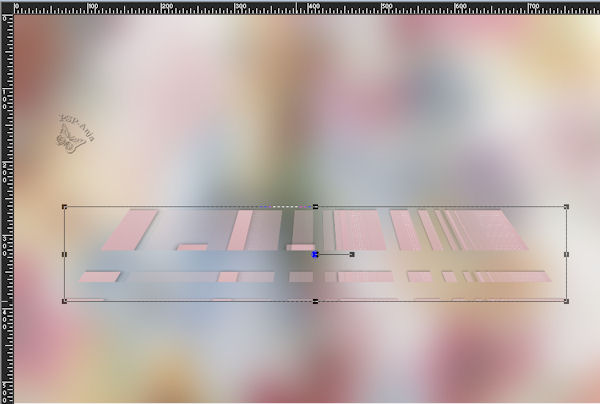
Stap 2
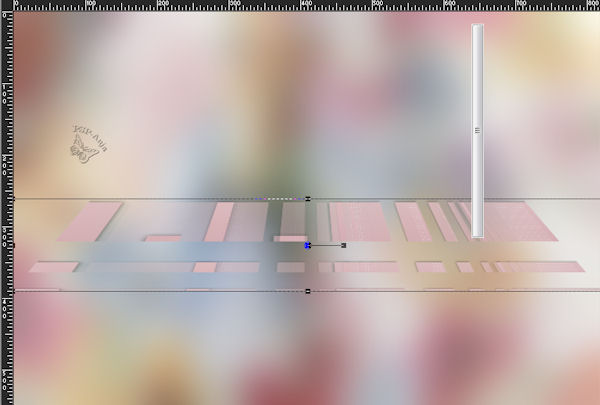
Stap 3

Stap 4
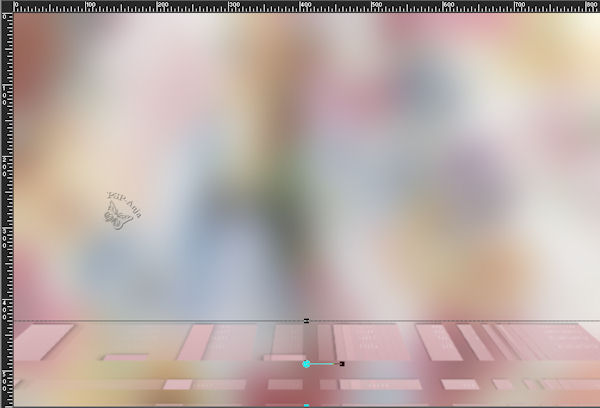
24
Effecten - 3D effecten - slagschaduw
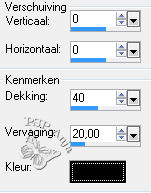
25
Lagenpalet - activeer Kopie van Raster 2
26
Effecten - afbeeldingseffecten - naadloze herhaling
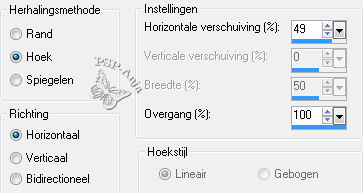
27
Selectiegereedschap (K) - schuif de laag een stukje omhoog zoals hier
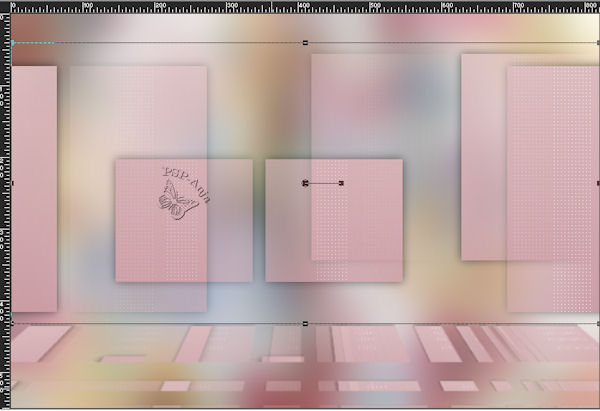
28
Materialenpalet - zet de voorgrondkleur op #a6c99d en de achtergrondkleur op
#688163
29
Lagen - nieuwe rasterlaag
30
Effecten - insteekfilters - Medhi - Wavy Lab 1.1
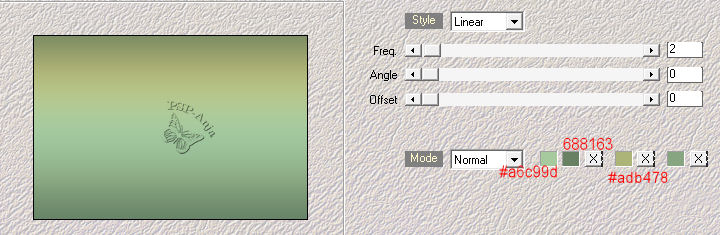
31
Effecten - insteekfilters - Filter Factory D - Shoutin'!
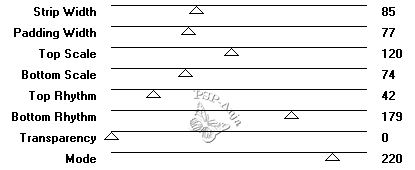
32
Effecten - insteekfilters - Toadies - What are you?

33
Selectiegereedschap (K) - maak de laag zoals hier
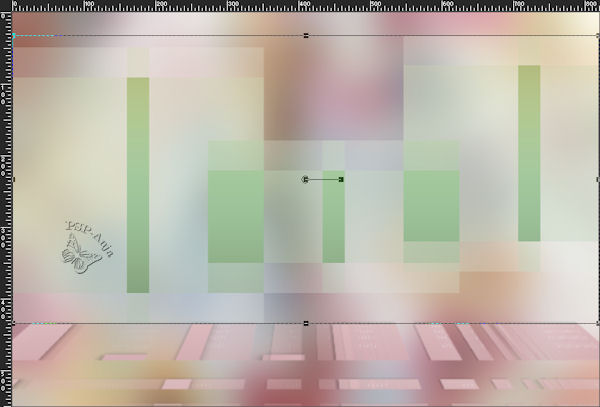
34
Effecten - 3D effecten - slagschaduw
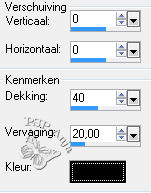
35
Lagenpalet - zet je lagen zoals hier en activeer de onderste laag
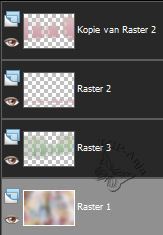
36
Effecten - insteekfilters - Richard Rosenman - Grid Generator
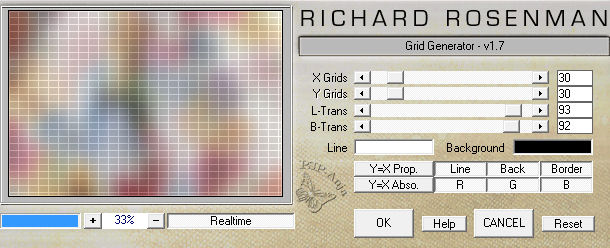
37
Lagenpalet - activeer Kopie van Raster 2
38
Lagen - nieuwe rasterlaag
39
Materialenpalet - zet de voorgrondkleur op #c6949d en de achtergrondkleur op #ababab
en maak dit voor - achtergrondverloop
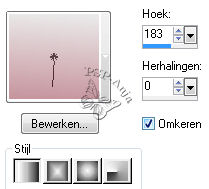
40
Open het bestand "matildebrush"
41
Bestand - exporteren - als aangepast penseel
42
Activeer je penseelgereedschap en neem de brush "matilde"
43
Stempel met je voor - achtergrondverloop de stempel op je afbeelding

44
Effecten - 3D effecten - slagschaduw
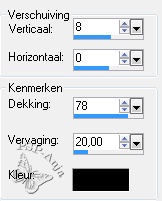
45
Effecten - insteekfilters - Nik Software - Color Efex Pro - Bi-Color Filter -
Cool/Warm
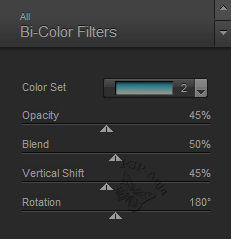
46
Aanpassen - scherpte - onscherp masker
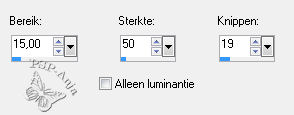
47
Lagenpalet - activeer Kopie van Raster 2
48
Open de tube "matildekeret"
Bewerken - kopiėren
Activeer je werkje
Bewerken - plakken als nieuwe laag
49
Schuif de tube op de plaats
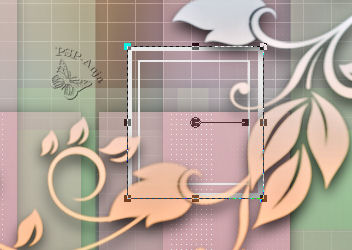
50
Selecteer het transparante middengedeelte
51
Open de tube "1212marytube-2018"
52
Selectiegereedschap vierkant - selecteer dit gedeelte

53
Bewerken - kopiėren
Activeer je werkje
Bewerken - plakken in selectie

54
Aanpassen - scherpte - onscherp masker
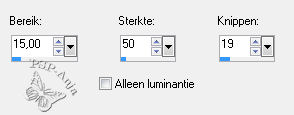
55
Selecties - niets selecteren
56
Effecten - 3D effecten - slagschaduw
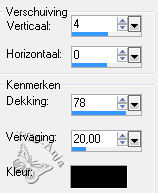
57
Open de tube "Text"
Bewerken - kopiėren
Activeer je werkje
Bewerken - plakken als nieuwe laag
58
Schuif de tekst zoals op het voorbeeld
59
Open het bestand "matilde virįgbrush"
60
Bestand - exporteren - aangepast penseel
61
Lagen - nieuwe rasterlaag
62
Gereedschap penseel - penseelpunt "matilde virįgbrush" - stempel met je voor -
achtergrondkleur - grootte 131 op je afbeelding
63
Effecten - insteekfilters - Nik Software - Color Efex Pro - Bi-Color Filter -
Cool/Warm
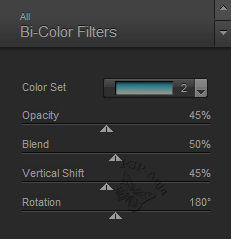
64
Effecten - 3D effecten - slagschaduw
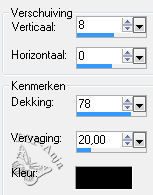
65
Open de tube "1212marytube-2018"
Bewerken - kopiėren
Activeer je werkje
Bewerken - plakken als nieuwe laag
66
Afbeelding - formaat wijzigen - 59% - geen vinkje bij alle lagen
67
Schuif de tube op de plaats en wis het watermerk weg
68
Aanpassen - scherpte - verscherpen
69
Herhaal stap 64
70
Lagenpalet - activeer de onderste laag
71
Bewerken - kopiėren
72
Afbeelding - rand toevoegen - 2 pixel wit
Afbeelding - rand toevoegen - 40 pixel contrasterende kleur
73
Selecteer met je toverstokje de brede rand
74
Bewerken - plakken in selectie
75
Aanpassen - vervagen - gaussiaanse vervaging - bereik 13
76
Selecties - omkeren
77
Effecten - 3D effecten - slagschaduw
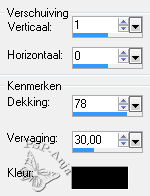
78
Selecties - niets selecteren
79
Plaats je naam of watermerk
80
Opslaan als jpg